嘿,大家好,我是你们的图像魔法师!今天我们要一起玩一个超级酷的魔术——在Photoshop里让图片的一部分变得透明渐变!是不是听起来就超级有趣?
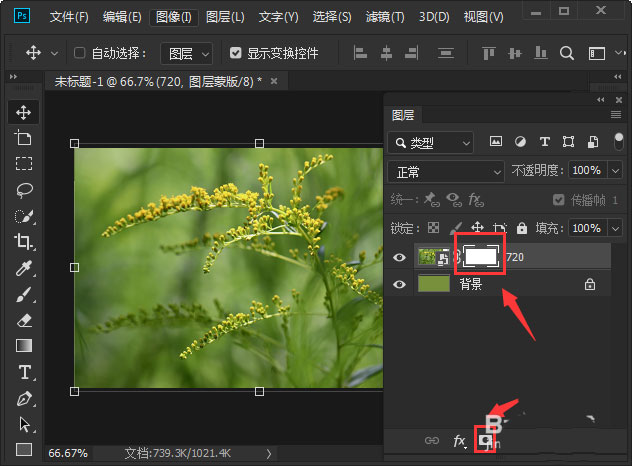
首先,打开你的Photoshop,载入你想要编辑的图片。接下来,选择工具栏里的“套索工具”或者“快速选择工具”,用它们来选中你想要变透明的部分。这一步就像是用魔法棒点选我们要施法的区域,超有仪式感!
选好区域后,点击顶部菜单栏的“图层”,然后选择“图层蒙版”里的“隐藏选区”。哇,看!选中的部分开始慢慢消失了,就像是施了隐身咒一样,神奇吧?
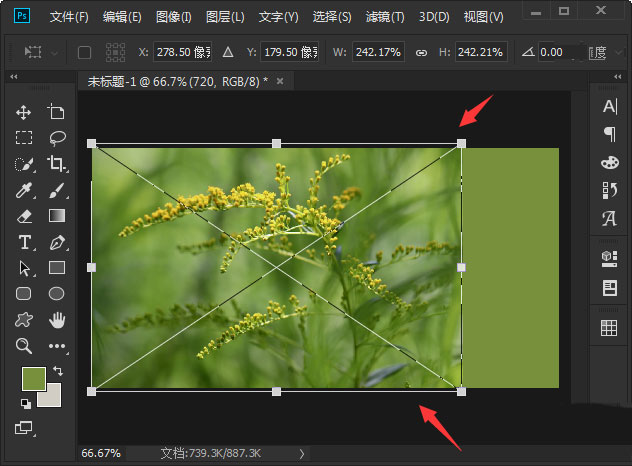
但是,我们想要的是渐变效果,不是完全消失。这时候,点击图层面板下方的“添加图层蒙版”按钮,然后选择“渐变工具”。在图片上从你想要开始透明的地方拖动到结束的地方,就像是画出了一道彩虹,透明的魔法就这样施展开了!








